Introducción
Uso de Sitely
Elementos
Cómo
Los botones son un componente esencial para lograr que las personas interactúen con tus páginas web. Pueden ser ‘llamadas a la acción’ puntuales, o pueden agruparse para formar la base de la navegación completa del sitio. En su forma más simple, creas un botón añadiendo el elemento ‘button’ al lienzo. A partir de ahí puedes darle estilo al botón utilizando todas las opciones del panel de estilo de Sitely.
Lo primero que necesitas es ponerle una etiqueta a tu botón para que los usuarios sepan qué es. También tienes que indicarle a Sitely qué quieres que haga el botón cuando se haga clic. A esto se le denomina acción ‘On-Click’.
A continuación, un resumen de las opciones:
Una vez que le hayas dado a tu botón una etiqueta y una acción, solo queda darle estilo usando todas las opciones de estilo habituales de Sitely. Puedes definir colores, rellenos, contornos, redondeos, tipografías y tener opciones de estilo diferentes para cada estado del botón.
Cuando se trata de botones, Sitely te da todas las opciones que podrías desear. No estás limitado a los mismos diseños de siempre que usa todo el mundo. Con Sitely, puedes ser realmente creativo. Aquí ilustramos algunos ejemplos de botones interactivos y cómo se crearon.
PULSA
Estos son botones con imagen creados añadiendo imágenes al fondo del botón. Puedes tener variaciones de imagen para cada estado del botón: normal, al pasar el ratón y al hacer clic.
Ven a volar con nosotros
Haz clic en el pájaro para reservar
Este elemento es un compuesto de una caja estándar con borde rojo, dos cuadros de texto y un botón con imagen en el centro. Simplemente agrupa los elementos para crear un único elemento fácil de colocar
Aquí tienes otro elemento interactivo compuesto. En este primer ejemplo, el bocadillo se copió desde Apple Pages. El botón se colocó encima y se le dio un fondo transparente. El enlace se configuraría para Llamar a un número de teléfono. La función de tocar/hacer clic para llamar solo funciona en teléfonos inteligentes. También podría usarse para que el usuario te envíe un mensaje de texto.

Si estás viendo esto en un ordenador
Teléfono +34 000 111 111 2222
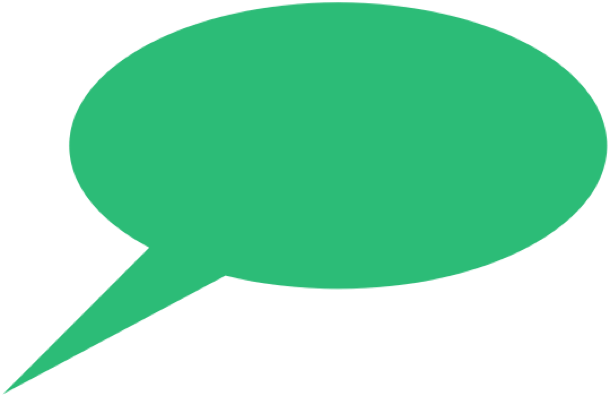
Haz clic aquí
para
Llamarme AHORA
En este último ejemplo, puedes crear un enlace que abra un cliente de correo, o cambiar la etiqueta del botón y hacer que el enlace envíe un mensaje de texto, o quizá abra un formulario. Elijas lo que elijas, el elemento se crea del mismo modo. El texto es un botón con fondo transparente. Se ha agrupado con la imagen de la mano para que sea más fácil moverlo por tu página como un elemento completo.
Por favor, informa de cualquier deficiencia en esta documentación y la solucionaremos lo antes posible.
Actualizado para Sitely 6
Este sitio web utiliza cookies.
Consulta nuestra política de privacidad para más detalles.